AndroidでMicrosoft Teamsアプリが動作しない場合の対処方法 トラブルシューティングガイド
AndroidでMicrosoft Teamsアプリが動作しないのを修正する方法 AndroidでMicrosoft Teamsを使用している場合、アプリが正常に動作しない問題に遭遇したことがあるかもしれません。 これは、特に仕事や個人的なコミュニケーションをTeamsに依存している場合、イライラす …
記事を読む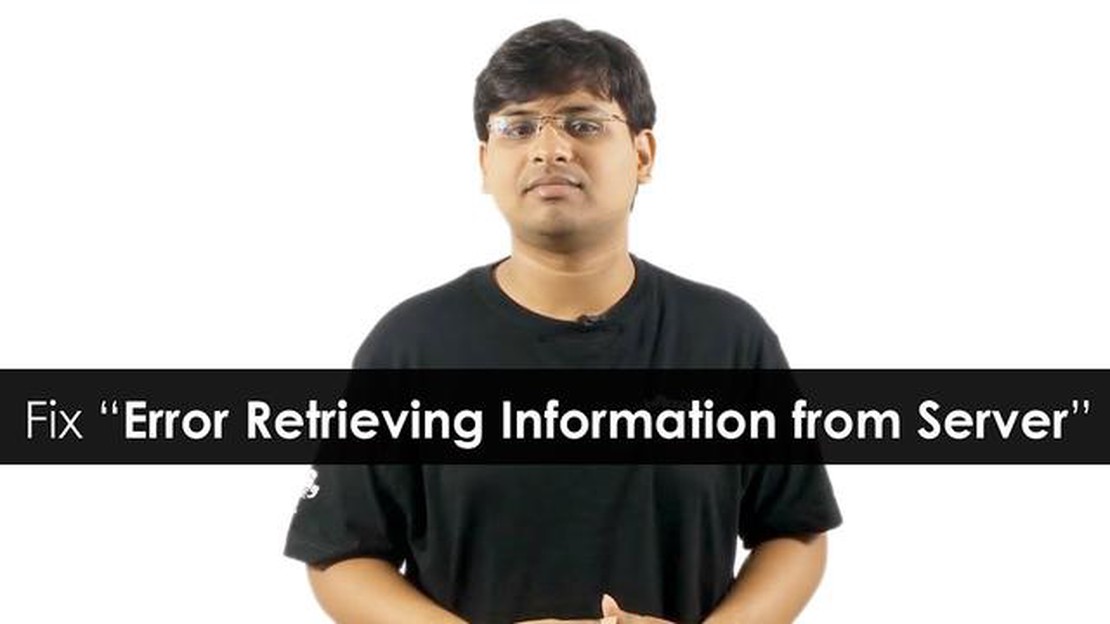
Androidユーザーであれば、Google Playストアの利用中に「サーバーからの情報取得エラー(RPC:S-7:AEC-0)」というエラーメッセージに遭遇したことがあるかもしれません。 このエラーは通常、サーバー接続に問題があり、デバイスがサーバーから情報を取得できない場合に発生します。
幸いなことに、このエラーを修正するにはいくつかの解決策があります。 まず、Google Playストアアプリのキャッシュとデータをクリアしてみましょう。 これは、端末の「設定」から「アプリ」または「アプリケーションマネージャー」を選択し、「Google Playストア」アプリを見つけて選択することで行えます。 そこからキャッシュとデータをクリアできます。 この操作を行った後、端末を再起動し、再度Google Playストアにアクセスしてみてください。
キャッシュとデータをクリアしてもうまくいかない場合は、端末のGoogleアカウントを削除し、再度追加してみてください。 これを行うには、[設定]、[アカウント]、または[アカウントと同期]の順に選択し、Googleアカウントを見つけます。 アカウントを削除し、再度追加します。 その後、端末を再起動し、Google Playストアにアクセスしてみてください。
いずれの方法でも問題が解決しない場合は、インターネット接続を確認してみてください。 安定した信頼できるWi-Fiまたはモバイルデータネットワークに接続していることを確認してください。 また、Wi-Fiとモバイルデータを切り替えてみて、問題が解決するかどうかを確認することもできます。
場合によっては、Google Playサービスアプリの問題が原因でエラーが発生することがあります。 これを解決するには、端末の「設定」から「アプリ」または「アプリケーションマネージャー」を選択し、「Google Playサービス」アプリを見つけて選択します。 そこからキャッシュとデータをクリアし、端末を再起動してGoogle Playストアにアクセスしてみてください。
いずれの方法でも問題が解決しない場合は、Google サポートにお問い合わせください。 より具体的な解決方法を教えてくれるかもしれません。
全体的に、“サーバーからの情報取得エラー(RPC:S-7:AEC-0) “エラーメッセージはイライラさせるものですが、それを解決するために取ることができるいくつかのステップがあります。 上記の解決策に従うことで、問題を解決し、問題なくGoogle Playストアを使用し続けることができるはずです。
Android 端末の Google Play ストアで「サーバーからの情報取得エラー (RPC:S-7:AEC-0)」というエラーメッセージが表示されていませんか? ご安心ください。 このエラーはよくあるもので、以下の手順で簡単に修正できます。
これらの方法を試してもエラーが消えない場合は、Google側の一時的な問題の可能性があります。 しばらく時間をおいてから再度お試しいただくか、Googleのサポートにお問い合わせください。
以上の手順で、Google Playストアの「サーバーからの情報取得エラー(RPC:S-7:AEC-0)」エラーメッセージを修正し、Android端末でPlayストアにアクセスできるようになります。
Android 端末で Google Play ストアをご利用の際、「サーバーからの情報取得エラー (RPC:S-7:AEC-0)」というエラーメッセージが表示されることがあります。 このエラーは通常、サーバー接続に問題があり、Playストアが必要な情報を取得できない場合に発生します。
このエラーに直面した場合、以下の解決策をお試しください:
上記のいずれの方法でも解決しない場合は、Google Playストアのサポートに問い合わせてみてください。 トラブルシューティングの手順を追加したり、お使いの端末やアカウントに固有の解決策を提供できる場合があります。
Google PlayストアのRPC:S-7:AEC-0エラーメッセージは、さまざまな原因で発生する可能性があります。 以下は、このエラーの最も一般的な原因です:
RPC:S-7:AEC-0エラーの考えられる原因を理解することは、トラブルシューティングや問題の効率的な解決に役立ちます。 根本的な原因を特定することで、適切な解決策を適用してエラーを修正し、Google Playストアへのアクセスを取り戻すことができます。
Android 端末で Google Play ストアにアクセスしようとすると、「サーバーからの情報取得エラー (RPC:S-7:AEC-0)」というエラーメッセージが表示される場合は、以下の手順で問題を解決できます:
こちらもお読みください: ゲームに最適なリフレッシュレートの選び方:スピードとクオリティの黄金比
こちらもお読みください: ギャラクシーS20を自動再起動する方法:迅速かつ簡単な手順8. Androidデバイスの設定に移動します。 9. アカウントまたはアカウントと同期を選択します。 10. Googleアカウントを探し、タップします。 11. 右上の三点メニューアイコンをクリックします。 12. アカウントの削除を選択します。 13. デバイスを再起動します。 14. 設定に戻り、再びアカウントまたはアカウントと同期を選択します。 15. アカウントを追加を選択し、Googleアカウントでログインします。 16. 日付と時刻の設定を確認します: 17. Androidデバイスの設定に移動します。 18. 日付と時刻を選択します。 19. 自動日付と時刻と自動タイムゾーンオプションが有効になっていることを確認します。 20. アプリの設定をリセットします: 21. Androidデバイスの設定に移動します。 22. アプリケーションまたはアプリケーションマネージャを選択します。 23. 右上の三点メニューアイコンをタップします。 24. App Preferencesをリセットします。 25. 工場出荷時のリセット: 26. このステップでは、デバイス上のすべてのデータが消去されますので、重要なデータをバックアップしてください。 27. Androidデバイスの設定に移動します。 28. システムまたはシステムと更新を選択します。 29. リセットまたはリセットオプションをタップします。 30. すべてのデータを消去する(ファクトリーリセット)***を選択します。 31. 画面の指示に従って工場出荷時のリセットプロセスを完了します。
上記の手順でRPC:S-7:AEC-0エラーメッセージが解決しない場合は、Googleサポートにお問い合わせください。
エラーメッセージ「Error retrieving information from server (RPC:S-7:AEC-0)」は通常、Google Playストアのサーバーに問題があることを示しています。 ダウンロードまたはアップデートしようとしているアプリがGoogle Playストアのサーバーと正しく通信できないことを意味します。
Google Playストアの “サーバーからの情報取得エラー (RPC:S-7:AEC-0) “エラーの解決方法はいくつか考えられます。 まず、Google Playストアアプリのキャッシュとデータをクリアしてみてください。 それでも問題が解決しない場合は、端末のGoogleアカウントを削除し、再度追加してみてください。 また、端末のアプリ設定をリセットしてみることもできます。 いずれの方法でも問題が解決しない場合は、端末の工場出荷時の状態にリセットする必要があります。
Google Playストアの「サーバーからの情報取得エラー (RPC:S-7:AEC-0)」は、インターネット接続が遅い、または不安定な場合に発生する可能性があります。 接続が不安定な場合、端末とGoogle Playストアのサーバー間の通信が中断され、エラーメッセージが表示されることがあります。
はい、デバイスをリセットせずに「Error retrieving information from server (RPC:S-7:AEC-0)」エラーを修正する方法はいくつかあります。 まず、Google Playストアアプリのキャッシュとデータをクリアしてみてください。 また、端末のGoogleアカウントを削除し、再度追加してみることもできます。 さらに、端末のアプリ設定をリセットしてみてください。 いずれの方法でも解決しない場合は、Google Playストアのサポートにお問い合わせください。
推奨される解決策をすべて試しても「サーバーからの情報取得エラー (RPC:S-7:AEC-0)」エラーが発生する場合は、Google Play ストアのサーバーに広範囲に及ぶ問題が発生している可能性があります。 この場合、Googleが問題を解決するまで待つ必要があるかもしれません。 また、オンラインフォーラムをチェックしたり、Google Playストアのサポートに問い合わせることもできます。
Google Playストアのエラー「サーバーからの情報取得エラー (RPC:S-7:AEC-0)」は、通常サーバー接続に問題がある場合に発生します。 ネットワークの問題、サーバーのメンテナンス、Googleアカウントの問題など、さまざまな理由で発生する可能性があります。
Google Playストアの「サーバーからの情報取得エラー (RPC:S-7:AEC-0)」を解決するには、いくつかの方法が考えられます。 Google Play ストアアプリのキャッシュとデータのクリア、インターネット接続の確認、Google アカウントの削除と再追加、別のネットワーク接続の使用などをお試しください。 いずれの方法でも解決しない場合は、Google サポートにお問い合わせください。
AndroidでMicrosoft Teamsアプリが動作しないのを修正する方法 AndroidでMicrosoft Teamsを使用している場合、アプリが正常に動作しない問題に遭遇したことがあるかもしれません。 これは、特に仕事や個人的なコミュニケーションをTeamsに依存している場合、イライラす …
記事を読むリムワールド最新DLCの新情報 人気ゲームRimWorldsの新しい追加コンテンツ、イデオロギーDLCが最近リリースされました。 この重要なアップデートは、プレイヤーがコロニーのイデオロギーを発展させることができる新しい側面をゲームに追加します。 目次 RimWorlds最新DLCの新機能:全レビ …
記事を読むライブに接続できないXbox Oneを修正する簡単な手順 Xbox Liveの多彩な機能を利用し、フレンドとオンラインでゲームを楽しむことは、とても楽しい体験です。 しかし、時にはXbox Oneでのゲーム体験を十分に楽しむことができず、イライラさせられるような接続の問題に遭遇することがあります。 …
記事を読む2023年にクリケットワイヤレスのための7最高の携帯電話 Cricket Wirelessは、手頃な料金プランと優れたネットワークカバレッジを提供し、米国を代表する通信事業者の1つとして台頭してきました。 Cricket Wireless を利用している方、またはこれから Cricket …
記事を読むCOD Warzone 2.0が起動しない場合の対処方法 Call of Duty: Warzone 2.0は、世界中の何百万人ものプレイヤーを虜にした絶大な人気を誇るバトルロイヤルゲームです。 しかし、他のゲームと同様、技術的な問題が発生することがあります。 プレイヤーが遭遇する一般的な問題の1つ …
記事を読むSteamデッキのクラッシュを修正する方法 Steam Deck の使用中にクラッシュすることがありますか? ご心配なく、あなただけではありません。 クラッシュは多くの Steam Deck ユーザーが直面する一般的な問題ですが、問題を解決するための簡単な手順があります。 この記事では、Steam …
記事を読む